Ubuntu虚拟机部署Dify+Ollama搭建智能体和工作流
注意:实测虚拟机中的Ollama响应效率比较低,推荐使用Dify、Coze等在线工作流平台
Dify介绍
Dify 是一个开源的生成式人工智能(GenAI)应用开发平台,旨在帮助开发者快速构建、部署和管理基于大语言模型(LLM)的应用。
它结合了后端即服务(Backend-as-a-Service,BaaS)和 LLM 运营(LLMOps)的理念,提供了从创建智能体到复杂 AI 工作流的全面解决方案。
核心功能
- 低代码/无代码开发:Dify 提供直观的可视化界面,允许用户通过拖放操作快速构建 AI 应用,无需深厚的编程知识。
- 多模态与多模型支持:支持多种流行的 LLM(如 OpenAI 的 GPT 系列、Anthropic、Google Gemini 等),并能够灵活切换。
- RAG 引擎:通过检索增强生成(Retrieval-Augmented Generation,RAG)技术,将私有数据与 LLM 安全连接,支持多种索引和检索方法。
- 工作流编排:用户可以定义和管理 AI 工作流,确保输出的稳定性和可控性。
- 插件系统:Dify 的插件系统和 Marketplace 允许开发者通过定制组件和工具扩展应用功能。
应用场景
- 智能客服与聊天机器人:快速部署定制化的聊天机器人或 AI 助手,嵌入领域知识,提升客户服务体验。
- 内容生成:生成清晰、逻辑性强的文档,支持无长度限制的文档生成和长文档总结。
- 企业知识库与智能搜索:利用企业内部知识库,提供智能搜索和问答服务。
- 自动化流程:通过 AI 代理(Agent)技术,实现复杂任务的自动化处理。
操作系统准备
首先准备一台安装好了Docker的Ubuntu机器(推荐使用免安装版24.04)
配置要求:
CPU >= 2 Core
RAM >= 4 GiB
把虚拟机内存调大一些:
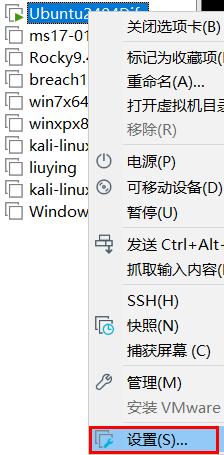
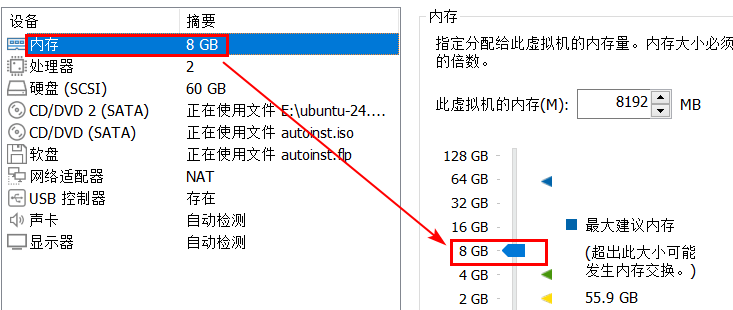
检查基础环境
检查Docker和Git是否正确安装:
注意:docker-compose的版本要大于2.24
docker -v
docker-compose -v
git --version
启动docker
systemctl start docker
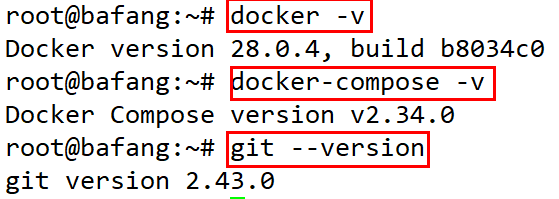
停止其他HTTP 80、HTTPS 443端口
避免Dify启动时端口冲突
lsof -i :80
lsof -i :443
如果80端口已启动:
systemctl stop apache2
下载Dify源代码
(如果连接github有问题,可以用windows下载以后传输到虚拟机)
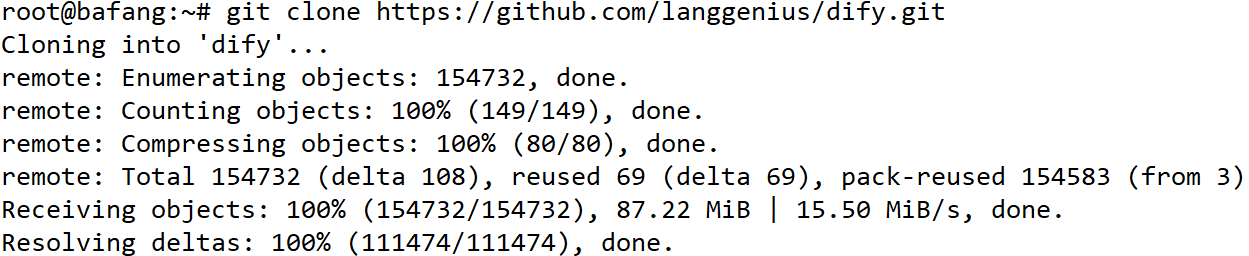
启动Dify
cd dify
cd docker
cp .env.example .env
docker compose up -d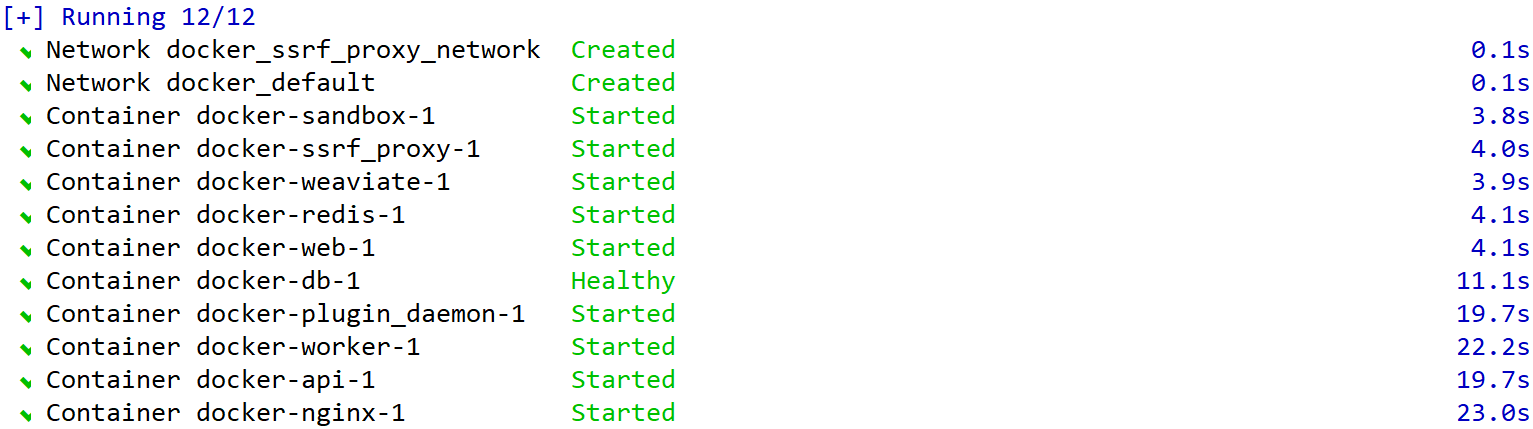
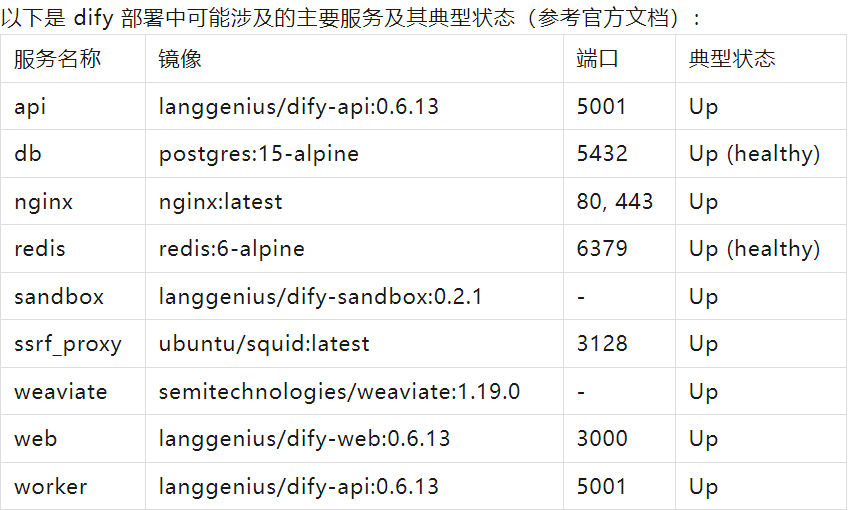
登录UI界面
在浏览器中输入虚拟机的IP地址,例如:
http://192.168.142.152此时会自动跳转到install
http://192.168.142.152/install输入邮箱、用户名、密码:
设置成功以后使用邮箱、密码登录。
设置模型供应商
打开:http://192.168.142.152
右上角点头像,打开设置
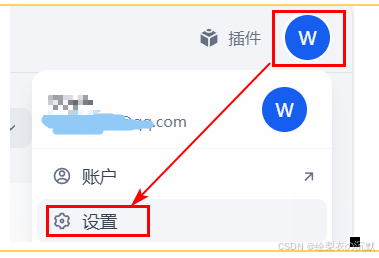
点击:模型供应商
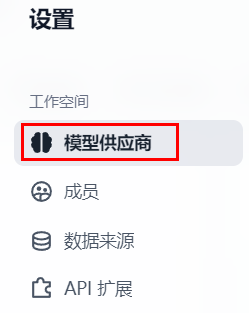
往下翻找到ollama,点安装:
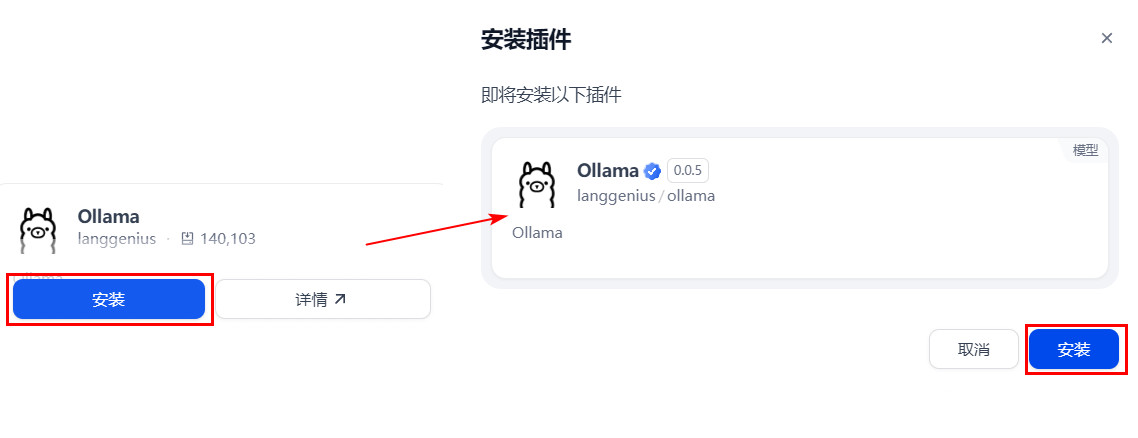
安装成功
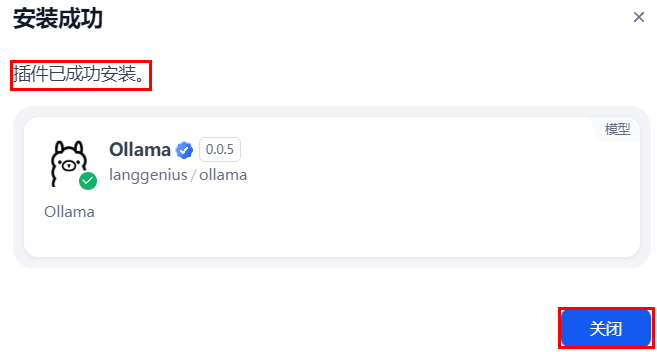
(没有安装GPU驱动的情况下,默认使用CPU运行)
下载千问模型
打开终端(或者Xshell),输入命令:
(大小4.7G,时间视网速情况而定)
ollama run qwen2.5:7b
检查模型下载结果:
ollama list
添加模型供应商
http://192.168.142.152/plugins
点击添加模型

输入虚拟机的IP地址,11434端口是固定的,不要改。
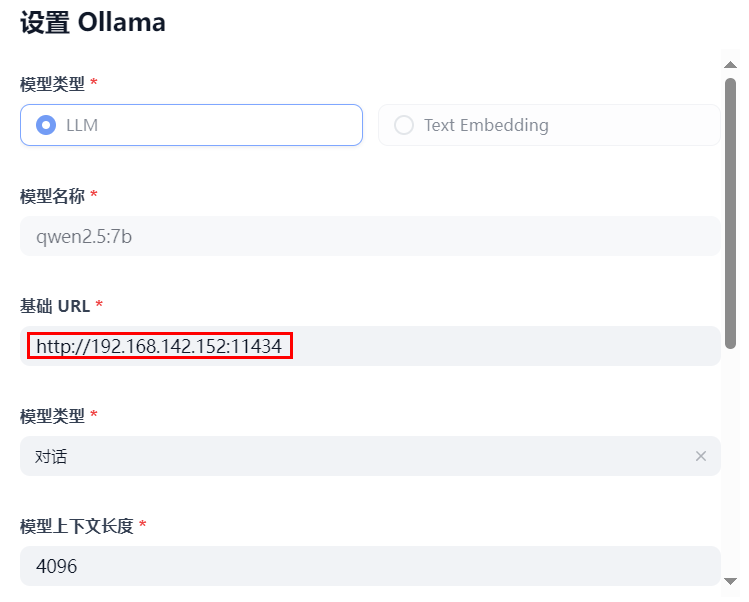
其他设置修改:
Dify默认上传文件限制大小15MB,可以在.env里面进行修改配置
UPLOAD_FILE_SIZE_LIMIT,设置单个文件大小限制,例如改为 1500M
NGINX_CLIENT_MAX_BODY_SIZE也要设置一下,改成 1500M
docker-compose.yaml里面也同步更改配置完成以后,需要重启Dify一系列容器。
